
اینستاگرام، یکی از محبوبترین شبکههای اجتماعی در سراسر جهان است و میلیونها کاربر فعال دارد. کسبوکارها و افراد زیادی از این پلتفرم برای معرفی خود، برندسازی و افزایش فروش استفاده میکنند. یکی از راههای جذاب برای بهرهبرداری از اینستاگرام، نمایش محتوای آن در وبسایت وردپرسی است. این کار به شما کمک میکند تا تعامل بیشتری با مخاطبان خود داشته باشید و آنها را به بازدید از صفحه اینستاگرامتان ترغیب کنید. در این مقاله، به معرفی و آموزش کامل افزونهی AccessPress iFeeds، یکی از بهترین ابزارها برای نمایش پستهای اینستاگرام در وردپرس، میپردازیم.
چرا باید فید اینستاگرام را در وردپرس نمایش داد؟
نمایش فید اینستاگرام در وبسایت وردپرسی شما، مزایای متعددی دارد. از جمله:
- افزایش تعامل: با نمایش تصاویر و ویدیوهای اینستاگرام، بازدیدکنندگان وبسایت شما بیشتر درگیر محتوای شما میشوند.
- جذب فالوور: این امکان را به بازدیدکنندگان میدهد تا به راحتی صفحه اینستاگرام شما را دنبال کنند.
- بهبود برندینگ: با نمایش محتوای اینستاگرام در وبسایت، هویت بصری برند خود را تقویت میکنید.
- افزایش ترافیک: این قابلیت، بازدیدکنندگان را به سمت حساب اینستاگرام شما هدایت میکند.
آموزش گام به گام استفاده از AccessPress iFeeds
افزونه AccessPress iFeeds، یک ابزار قدرتمند و در عین حال آسان برای نمایش فید اینستاگرام در وردپرس است. در ادامه، مراحل نصب و راهاندازی این افزونه را به شما آموزش میدهیم.
آشنایی با افزونه AccessPress iFeeds
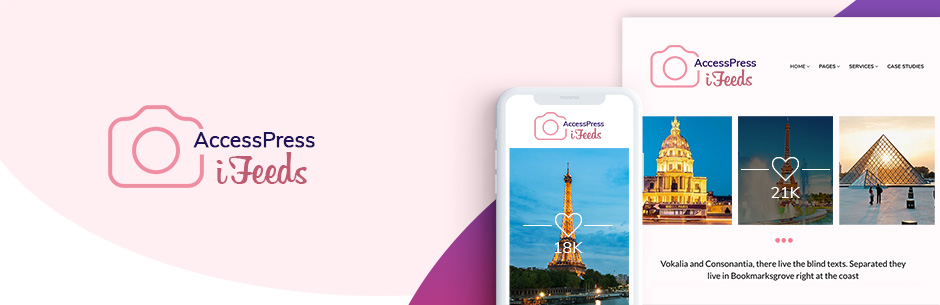
AccessPress iFeeds یک افزونه رایگان وردپرس است که توسط تیم Access Key توسعه داده شده است. این افزونه به شما اجازه میدهد تا فید اینستاگرام خود را در سه طرح مختلف و جذاب در وبسایت وردپرسیتان نمایش دهید. AccessPress iFeeds به دلیل رابط کاربری آسان و قابلیتهای متنوع، مورد استقبال بسیاری از کاربران وردپرس قرار گرفته است.
نصب و راهاندازی افزونه AccessPress iFeeds
برای نصب این افزونه، ابتدا وارد پیشخوان وردپرس خود شوید. سپس، از منوی “افزونهها” گزینه “افزودن” را انتخاب کنید. در صفحه بعد، عبارت “AccessPress iFeeds” را در نوار جستجو وارد کنید. پس از یافتن افزونه، روی دکمه “نصب” کلیک کنید و منتظر بمانید تا افزونه نصب شود. پس از اتمام نصب، دکمه “فعالسازی” را بزنید تا افزونه فعال شود.
پس از فعالسازی، گزینهای به نام “AccessPress iFeeds” در منوی پیشخوان وردپرس شما اضافه میشود. با کلیک بر روی این گزینه، وارد تنظیمات افزونه میشوید.
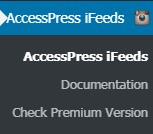
صفحه تنظیمات افزونه، شامل چندین سربرگ است که هر کدام تنظیمات خاصی را در بر دارند. در ادامه، به بررسی این سربرگها میپردازیم.
سربرگ Profiles
در این سربرگ، شما باید تنظیمات مربوط به اتصال به حساب اینستاگرام خود را انجام دهید. با توجه به تغییرات اخیر در API اینستاگرام، برای استفاده از این افزونه، نیاز به داشتن شناسه و رمز مخفی برنامه اینستاگرام دارید. برای دریافت این اطلاعات، مراحل زیر را دنبال کنید:
- وارد وبسایت developers.facebook.com شوید و وارد حساب کاربری فیسبوک خود شوید.
- از منوی “My Apps” گزینه “Create App” را انتخاب کنید.

در صفحه باز شده، در قسمت انتخاب نوع اپلیکیشن (For Business) و (For Everything Else) گزینه مورد نظر خود را انتخاب کنید و مراحل را ادامه دهید. در مرحله بعد از شما نام و ایمیل درخواست میشود. نام انتخابی، نامی است که برای برنامه اینستاگرام شما در نظر گرفته میشود. از ایمیل نیز برای اطلاعرسانیها و بازیابی برنامه در صورت بروز مشکل استفاده میشود. پس از تکمیل اطلاعات، روی دکمه “Create App ID” کلیک کنید.
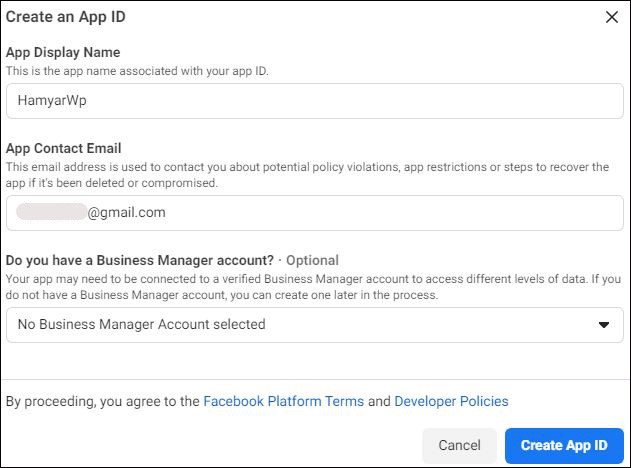
پس از ایجاد App ID، در صفحه جدید روی گزینه “Instagram Basic Display” کلیک کنید و سپس گزینه “Create New App” را انتخاب نمایید.
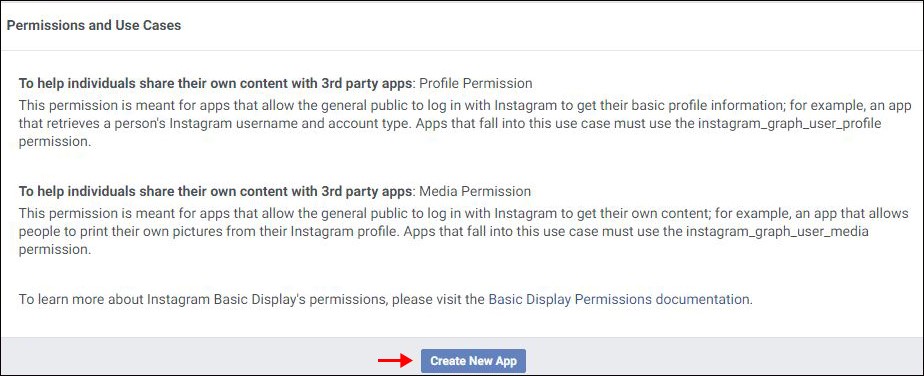
در مرحله بعد، وارد تنظیمات برنامه اینستاگرام خود میشوید. در این صفحه، میتوانید اطلاعاتی مانند “Instagram App ID” و “Instagram App Secret” را مشاهده کنید. قبل از هر اقدامی، در قسمت پایین صفحه، گزینه “Add or Remove Testers” را پیدا کرده و روی آن کلیک کنید.
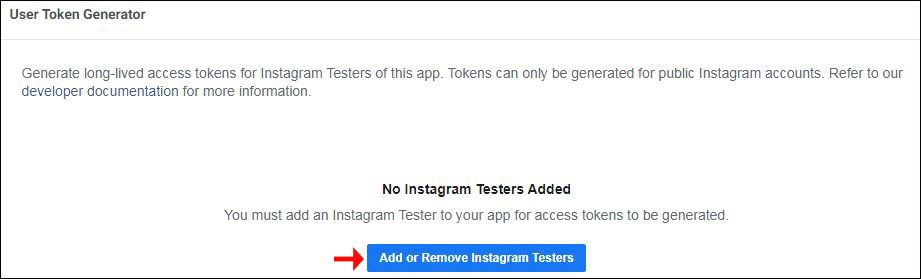
در صفحه باز شده، روی دکمه “Add Instagram Testers” کلیک کنید.

در این قسمت، نام کاربری اینستاگرام خود را وارد کرده و روی دکمه “Submit” کلیک کنید.

سپس، وارد حساب کاربری اینستاگرام خود شوید. به بخش “Apps and Websites” و سربرگ “Tester Invites” بروید و درخواست ارسالی را بپذیرید.
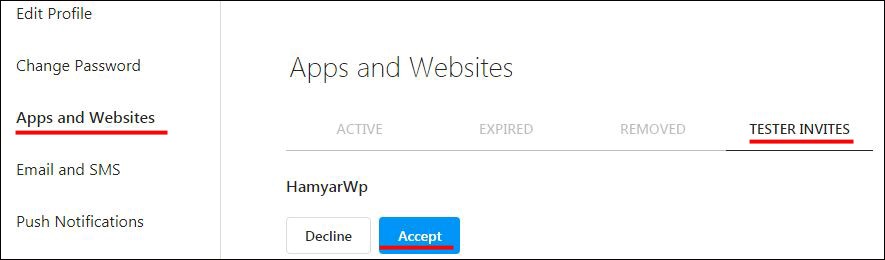
پس از پذیرفتن درخواست، به صفحه تنظیمات افزونه AccessPress iFeeds در وردپرس برگردید. “Instagram App ID” و “Instagram App Secret” را از تنظیمات برنامه اینستاگرام کپی کرده و در فیلدهای مربوطه در افزونه وارد کنید. سپس روی دکمه “Save Changes” کلیک کنید و پس از آن، دکمه “Get access token” را انتخاب نمایید.
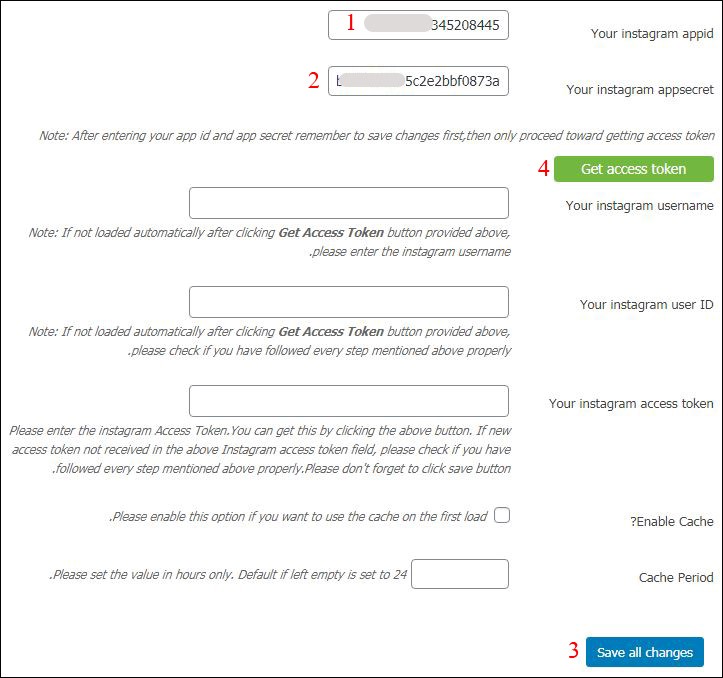
با کلیک بر روی دکمه “Get access token” پنجرهای باز میشود که از شما اجازه دسترسی به اطلاعات پروفایل و رسانههای اینستاگرام را درخواست میکند. روی دکمه “Authorize” کلیک کنید تا به افزونه اجازه دسترسی داده شود.
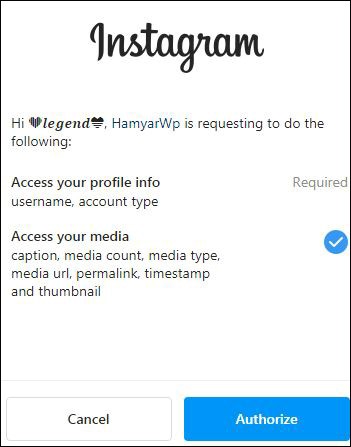
پس از تایید گزینه “Authorize” به طور خودکار به صفحه تنظیمات افزونه برمیگردید و مشاهده میکنید که اطلاعات و تنظیمات تکمیل شده است.
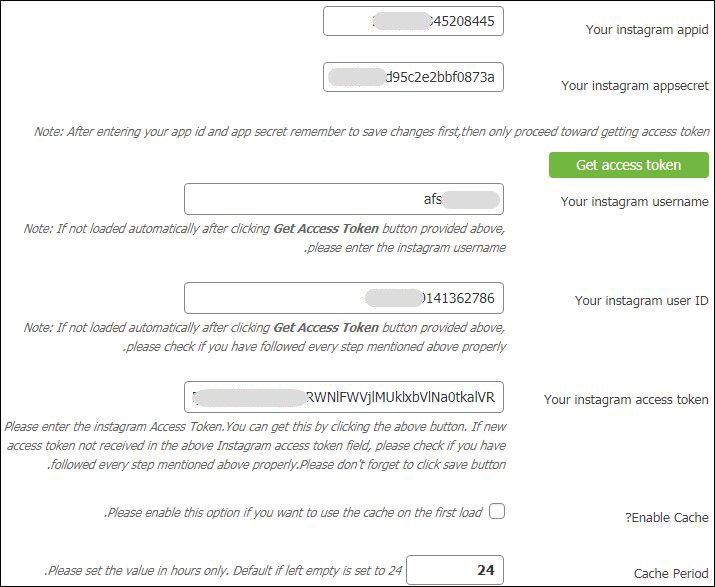
در نهایت، تنظیمات را ذخیره کنید.
سربرگ Display settings
این بخش مربوط به تنظیمات نمایش فید اینستاگرام در وبسایت وردپرسی شما است. در این قسمت، میتوانید از بین طرحهای مختلفی مانند موزاییکی، کشویی، LightBox و Grid Rotator، استایل مورد نظر خود را برای نمایش پستهای اینستاگرام انتخاب کنید.
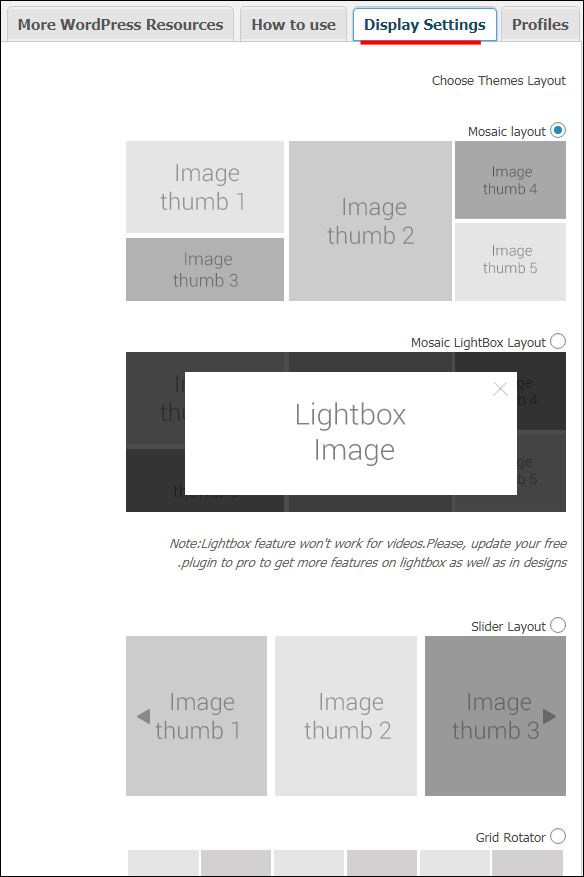
پس از انتخاب استایل دلخواه و ذخیره تنظیمات، به بخش “نمایش” در پیشخوان وردپرس بروید و وارد قسمت “ابزارکها” شوید. ابزارک AccessPress iFeeds را به سایدبار یا هر بخش دیگری از وبسایت که میخواهید، اضافه کنید و تنظیمات مربوط به نمایش فید را تکمیل کنید.
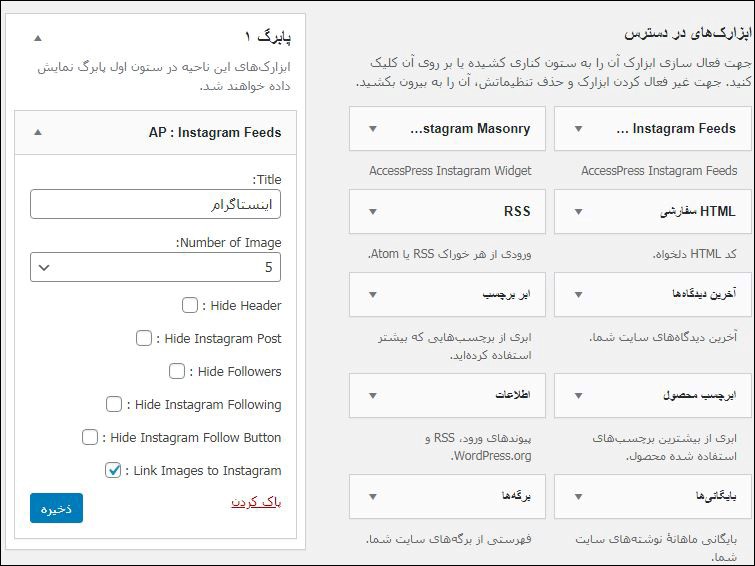
پس از اعمال تغییرات، تنظیمات را ذخیره کرده و وبسایت خود را رفرش کنید.
سربرگ How to use
این بخش شامل کدهای کوتاه (Shortcodes) افزونه در طرحهای مختلف و نحوه قرار دادن آنها در نوشتهها و برگههای وبسایت است.
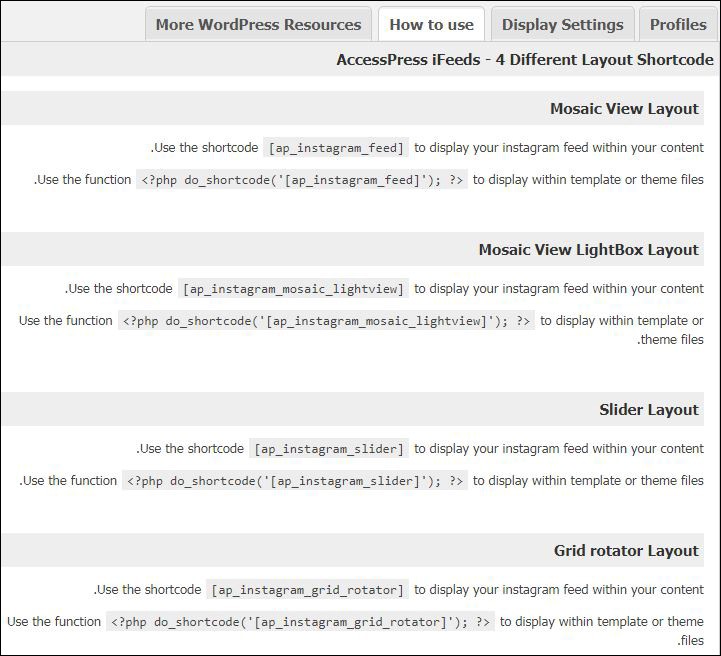
آموزش ویدیویی افزونه AccessPress iFeeds
نتیجهگیری
افزونههای اینستاگرام برای وردپرس، ابزاری ارزشمند برای افزایش تعامل، جذب مخاطب و بهبود ظاهر وبسایت شما هستند. با استفاده از افزونه AccessPress iFeeds، میتوانید به راحتی فید اینستاگرام خود را در وبسایت وردپرسیتان نمایش دهید و از مزایای آن بهرهمند شوید. این افزونه، به ویژه برای کسبوکارهایی که در اینستاگرام فعالیت میکنند، بسیار کاربردی است. با نصب و راهاندازی AccessPress iFeeds، وبسایت خود را جذابتر کنید و تعامل با مخاطبان خود را افزایش دهید.
امیدواریم این مقاله آموزشی برای شما مفید بوده باشد. در صورت داشتن هرگونه سوال یا نظر، میتوانید از بخش دیدگاهها با ما در ارتباط باشید.
دانلود افزونه AccessPress iFeeds
دریافت افزونه AccessPress iFeedsمشاهده صفحه افزونه
منبع: wordpress.org




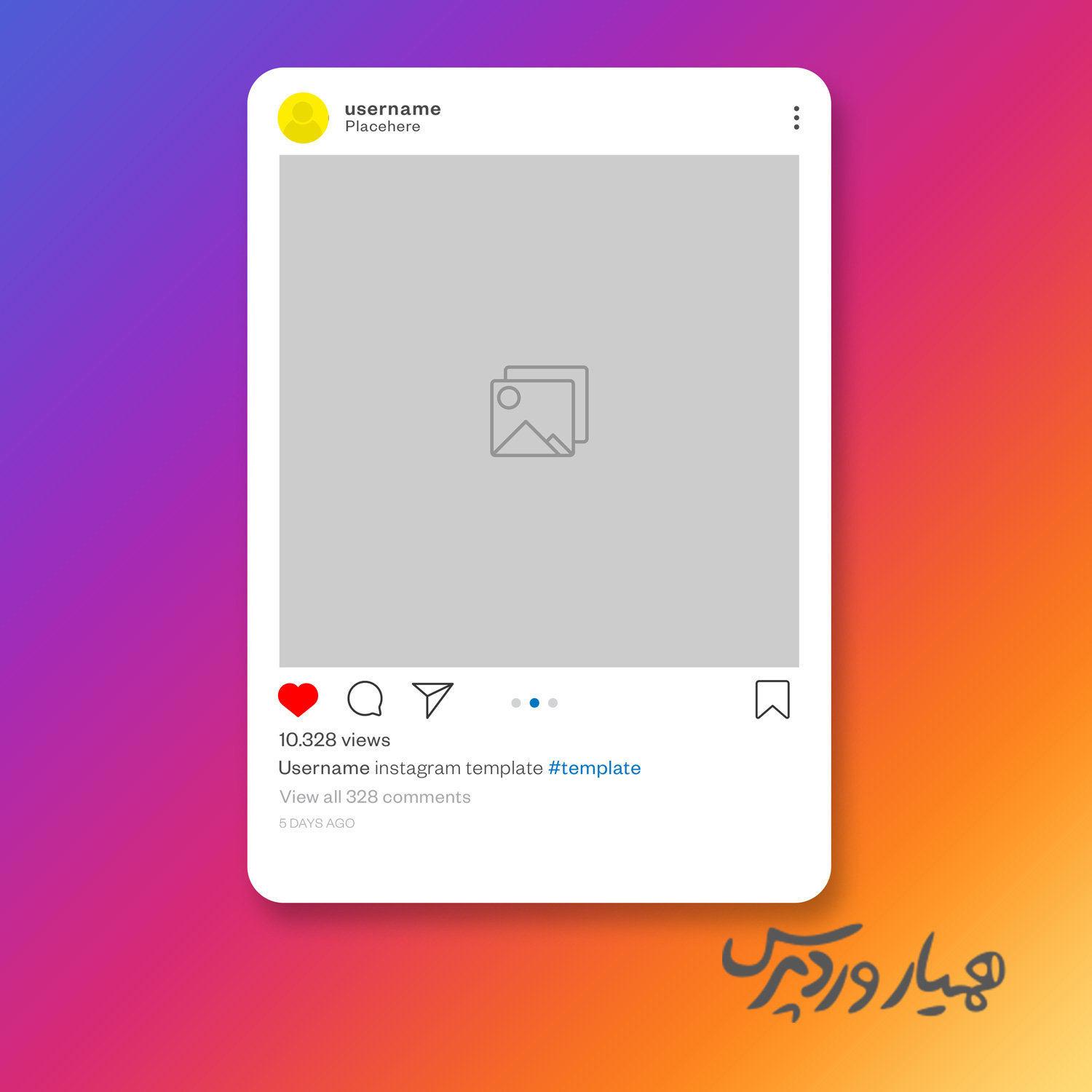






ارسال پاسخ